[Must-Know] 4 tipp és trükk a Facebook App for PC használatához
A Facebook néha valóban komoly fejfájást okozhat. De valljuk be; nem maradhatsz távol tőle túl sokáig. Facebook-felhasználóként biztosan elgondolkodtál azon, mit tehetsz a Facebook kényelmesebb működéséért. Nos, akkor ne keressen tovább, hiszen számos tippet és trükköt adunk a számítógépes Facebook-alkalmazásához. Ezekkel a tippekkel és trükkökkel a keze ügyében felszabadíthatja a PC-re szánt Facebook-alkalmazásban rejlő lehetőségeket. Itt van minden, ami ahhoz kell, hogy profi legyen a Facebook használatában.

- 1. rész: Miért használja a Facebook alkalmazást PC-re?
- 2. rész: Hogyan kell használni a Facebook alkalmazást PC-re a Facebook weben keresztül?
- 3. rész: Hogyan lehet letölteni a Facebook asztali számítógépet a Microsoft Store-ból? (hivatalos)
- 4. rész: Van mód a PC-hez készült Facebook alkalmazás használatára anélkül, hogy telepítené a számítógépre?
1. rész Miért használja a Facebook alkalmazást PC-re?
A Facebook a legjobban értékelt közösségi hálózati platform. Manapság szinte mindenki használja a Facebookot különféle okokból. Vannak, akik az unalom leküzdésére és az idő eltöltésére használják. Ugyanakkor egyesek azért teszik ezt, hogy kapcsolatban maradjanak barátaikkal és családjukkal, tartózkodási helyüktől függetlenül. Míg mások pusztán szórakozásból használják a Facebookot, a használatuk jót tesz. Nem véletlen, hogy a hivatalos alkalmazáson keresztül a Facebook elérése mérföldekkel jobb, mint a böngészőn keresztül. Számos oka van annak, hogy a Facebook hivatalos alkalmazásban való használata minden elképzelhető módon jobb. Ismertessen néhány olyan előnyt, amelyeket egyetlen felhasználó sem hagyhat figyelmen kívül.
Először is, a hivatalos Facebook-alkalmazás PC-re megkönnyíti, hogy kapcsolatban maradjon közeli ismerőseivel.
Másodszor, az alkalmazást kifejezetten arra tervezték, hogy azonnal megtekinthesse idővonalát, üzeneteit és barátai profilját. Felhasználói felülete alaposan optimalizált érintésre, egérre és billentyűzetre egyaránt. A Facebook PC-alkalmazás tehát gördülékenyebbé teszi az egész folyamatot, és jobbá teszi a felhasználói élményt.
Harmadszor, a Facebook számítógépes alkalmazás lehetővé teszi a Facebook-csoportok elérését is, és értesíti Önt a csoporton belüli minden tevékenységről. A bejegyzésektől a tetszésnyilvánításokon át a megjegyzésekig egyetlen tevékenység sem hagyja figyelmen kívül.
Negyedszer, az alkalmazás használata egyszerű. Az alkalmazás használatához nincs szükség előzetes tudásra. Az alkalmazás felhasználóbarátsága kétségtelenül az egyik legnagyobb előnye. A Facebook PC-alkalmazás egyszerű és áttekinthető felhasználói felülete simább és kiváló felhasználói élményt biztosít.
Ötödször, a Facebook lehetővé teszi, hogy úgy konfiguráld az alkalmazást, ahogy szeretnéd, hogy megvédd a magánéletedet és növeld a biztonságodat. Azt is lehetővé teszi, hogy beállítsd, ki láthatja bejegyzéseidet vagy fotóidat.
Hatodszor, a Facebook PC-alkalmazás, akárcsak okostelefonos megfelelője, lehetővé teszi a natív Facebook-alkalmazások elérését és konfigurálását. Hozzáférhet az összes elérhető kedvenc játékhoz és egyéb izgalmas eszközökhöz.
Hetedszer, a Facebook Messenger PC-re és a Facebook alkalmazás telepítése segít hatékonyabban beszélni kedvenceivel. A Facebook Messenger PC-re való letöltéséhez látogasson el még ma a www.messenger.com oldalra az asztaláról.
És végül, de nem utolsósorban, a Facebook gyakran frissíti a hivatalos Facebook alkalmazást PC-re. Így megnyugodhat, ha tudja, hogy alkalmazása mindig biztonságos és naprakész marad, ha minden frissítést telepít. A frissítések biztosítják az alkalmazás sebességének és stabilitásának javítását is.
2. rész: Hogyan kell használni a Facebook alkalmazást PC-re a Facebook weben keresztül?
A Facebook alkalmazás elérése a Facebook alkalmazáson keresztül nagyszerű ötlet. Így nem is kell letöltenie és telepítenie az alkalmazást a számítógépére. Ez jelentős helyet takaríthat meg, és hasznos lehet olyan számítógépeknél, amelyeknek kevés a memóriája. És a legjobb dolog az, hogy még a hivatalos asztali alkalmazás egyetlen funkcióját sem kell feláldoznia. Ez most meggyőzően hangzik. Könnyedén használhatja a Facebook PC-alkalmazást a Facebook weben keresztül, és kövesse az alábbi lépéseket.
1 lépés A Facebook alkalmazás használata a számítógépen a Facebook weben keresztül, ha tudja, hogyan kell helyesen csinálni, egy kis kakaskodás. Először nyissa meg az asztali böngészőt (Microsoft Edge, Google Chrome, Mozilla Firefox stb.), és írja be a „www.facebook.com” címet a címsorba. Nyomd meg az Entert.
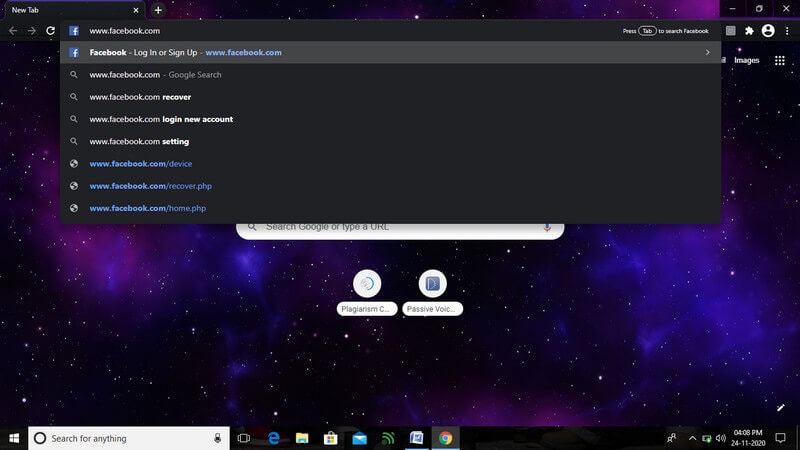
2 lépés Az 1. lépés végrehajtása a Facebook hivatalos webhelyére vezet. Írja be e-mail címét vagy telefonszámát és jelszavát a megfelelő mezőkbe. Ezután kattintson a ‘Bejelentkezés’ gombra.
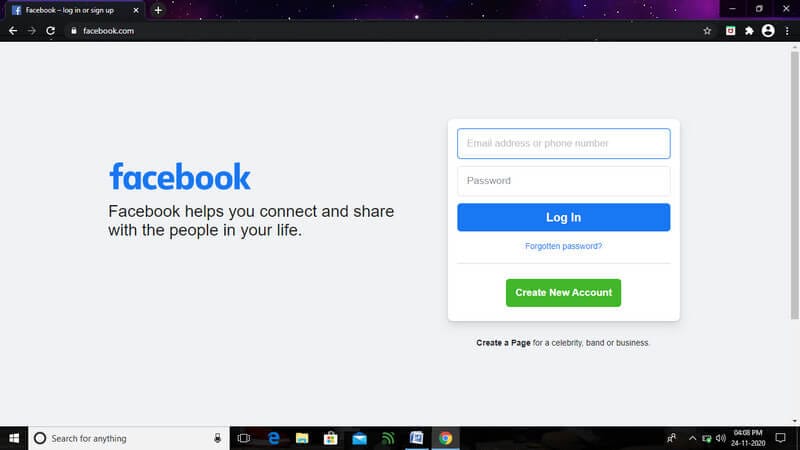
3 lépés Miután elvégezte a fent említett összes lépést, elérheti a Facebook alkalmazást PC-hez a Facebook weben keresztül. Így elérheti a Facebook alkalmazásban elérhető összes funkciót a Facebook weben keresztül. Nem kell telepíteni az alkalmazást.
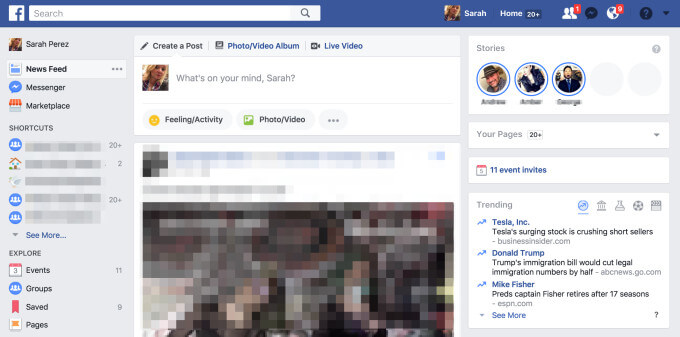
3. rész: Hogyan lehet letölteni a Facebook asztali számítógépet a Microsoft Store-ból? (hivatalos)
Facebook-felhasználóként tudnia kell, hogy a hivatalos alkalmazás telepítése és használata minden szempontból jobb. Ha a számítógéped eléggé képes, akkor hajrá. De emlékeznie kell egy másik fontos dologra is. Az alkalmazás harmadik felek webhelyeiről történő letöltése és telepítése rendkívül káros lehet a számítógép általános egészségére nézve. A szoftver vírusokat és rosszindulatú programokat tartalmazhat, amelyek káros hatással lehetnek a számítógépére. Akár olyan mértékben is károsíthatják a számítógépet, hogy leblokkolják a számítógépet. Legyen tehát bölcs, és soha ne töltse le a Facebook alkalmazást valamelyik véletlenszerű harmadik fél webhelyéről. Mindig használja a Microsoft Store-t, és telepítse a hivatalos szoftvert a számítógépére. Ez biztosítja Facebook-fiókja és számítógépe maximális biztonságát. Ha nem tudja, hogyan telepítse a hivatalos Facebook alkalmazást az asztalára, olvassa el.
1 lépés A hivatalos Facebook alkalmazás PC-re letöltéséhez először a „Start” gombra kell kattintania. Megnyitja az asztal start menüjét.
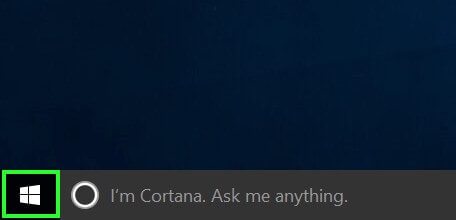
2 lépés A Start menü megnyitása után kattintson a Windows Store ikonra a Microsoft Store megnyitásához.
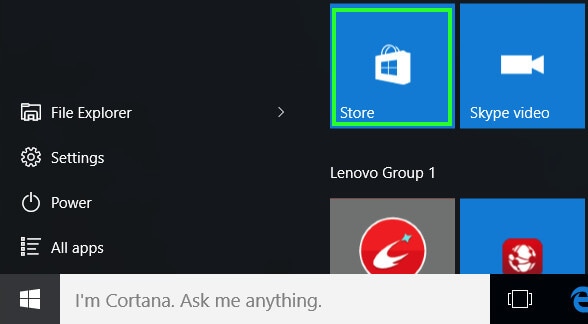
3 lépés Miután belépett a Microsoft Store-ba, keressen rá a „Facebook” kifejezésre.
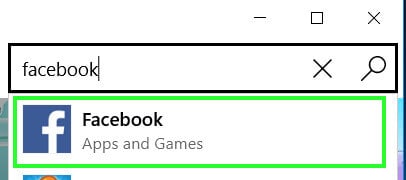
4 lépés Kattintson az „Ingyenes” gombra az alkalmazás ingyenes telepítéséhez.
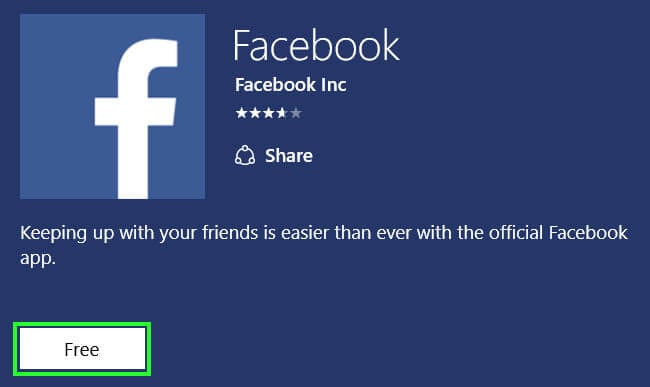
5 lépés A szoftver telepítése után az „Ingyenes” gomb „Megnyitás”-ra változik. Kattintson rá az újonnan telepített Facebook alkalmazás megnyitásához a számítógépen.
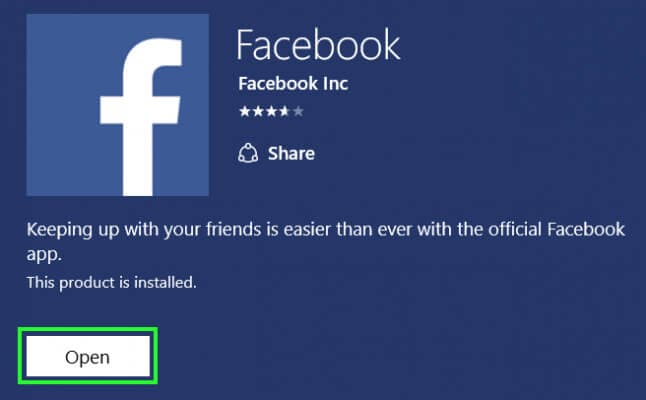
6 lépés Az alkalmazás megnyitása után írja be e-mail címét és jelszavát a megadott mezőkbe, majd kattintson a ‘Bejelentkezés’ gombra.

7 lépés A 6. lépés végrehajtásával megnyílik egy párbeszédpanel. Meg fogja kérdezni, hogy szinkronizálja-e Facebook-profilképét és borítóképét a Windows-fiókjával és a lezárási képernyővel. Válassza az „Igen” lehetőséget a szinkronizáláshoz. Az elutasításhoz válassza a „Nem” lehetőséget.
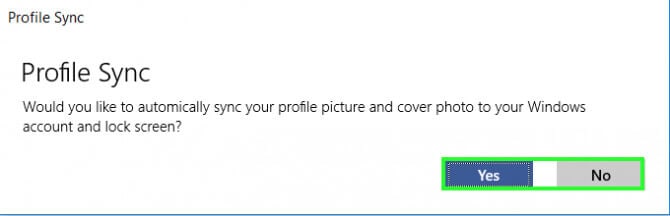
8 lépés A fent említett lépések végrehajtásával bejelentkezhet Facebook-fiókjába a Facebook PC-alkalmazás használatával.
4. rész: Van mód a PC-hez készült Facebook alkalmazás használatára anélkül, hogy telepítené a számítógépre?
A cikk olvasása közben és a Facebook PC-alkalmazás ismeretében biztosan felmerült benned egy kérdés. Használható a Facebook PC-alkalmazás anélkül, hogy telepítené az alkalmazást az asztali számítógépére? Nos, a válasz igen. A Facebook PC-alkalmazás hatékonyan használható anélkül, hogy telepítené a számítógépére. Ehhez csak telepítenie kell a Wondershare MirrorGo a számítógépeden. Minden másról gondoskodnak. A MirrorGo, ahogy a neve is sugallja, egy gyönyörű alkalmazás asztali számítógépekhez. Kétségtelenül a legjobb és legfejlettebb Android tüköralkalmazás a Windows számára. Az alkalmazás kényelmesen tükrözi az Android képernyőket a viszonylag nagyobb képernyőkre (számítógép képernyőkre). Ezenkívül képes vezérelni okostelefonját a számítógépről és fordítva. A Wondershare MirrorGo kompatibilis a Windows XP, Vista, 7, 8, 8.1 és 10 operációs rendszerekkel.

Wondershare MirrorGo
Tükrözze Android készülékét számítógépére!
- játszani mobil játékok a számítógép nagy képernyőjén a MirrorGo segítségével.
- bolt screenshotok a telefonról a számítógépre.
- Több megtekintése értesítések egyszerre anélkül, hogy felvenné a telefont.
- használat android apps számítógépén a teljes képernyős élmény érdekében.
Itt megvitatjuk, hogyan használhatja a Facebook PC-alkalmazást.
1 lépés Először telepítse a Wondershare MirrorGo alkalmazást a számítógépére, és nyissa meg.

2 lépés Miután megnyitotta az alkalmazást a számítógépen, csatlakoztassa telefonját a számítógépéhez egy villámkábellel. Érintse meg a „Fájlok átvitele” lehetőséget.

3 lépés Nyissa meg az okostelefon fejlesztői beállításait, és engedélyezze az USB hibakeresést. Ha a telefon beállításai nem jelenítik meg a Fejlesztői beállításokat, annak az lehet az oka, hogy még nincsenek engedélyezve. A telefon Fejlesztői opcióinak felfedéséhez kattintson hétszer a Build számra.

4 lépés Az USB hibakeresés engedélyezése után érintse meg az „OK” gombot a telefon párbeszédablakban, amely megkérdezi: „Engedélyezi az USB hibakeresést?”.

5 lépés Az USB-hibakeresés engedélyezésével a telefon képernyője a számítógépre kerül. Most már vezérelheti telefonját a számítógép billentyűzetével és egerével. Ily módon megnyithatja a Facebook alkalmazást Android-eszközén, és használhatja a számítógépén.
Következtetés
Ebben a cikkben négy tippet és trükköt mutatunk be a Facebook PC-alkalmazás használatához. Ezeken a tippeken és trükkökön kívül számos más is használható. Megfelelő használat esetén ezek a tippek és trükkök hasznosak lehetnek, és lehetővé teszik, hogy a legtöbbet hozza ki Facebookjából.
Legfrissebb cikkek
